

Hay múltiples motivos por los que un usuario no quiera que su sitio web aparezca en Google, como por ejemplo, el hecho de mantener su privacidad, mantener alejados a usuarios no deseados o simplemente porque quiere contar con una comunidad muy muy cerrada. Por ejemplo, imaginemos que quieres implementar con WordPress la web de un club privado. Seguramente al club no le interese aparecer en los principales puestos de los resultados de búsqueda del popular buscador. Por casos como este, en este artículo veremos cómo hacer que una página de WordPress no aparezca en Google, sin afectar al SEO general de tu sitio web.
Entre las funciones de Google destaca la de excluir contenido de sus resultados de búsqueda. Es decir, mediante un fichero de texto llamado robots.txt podemos definir el comportamiento del bot de Google cuando visite nuestro sitio web. Si no queremos que rastree nada, simplemente lo tenemos que definir en nuestro robots.txt. También podemos indicar a los principales motores de búsqueda que no integren nuestro sitio web o alguna de sus páginas en sus búsquedas mediante meta tags de HTML.
A continuación te mostraré dos métodos para hacer que una página no aparezca en Google. Elige el que mejor se adapte a tu instalación de WordPress y a tus conocimientos sobre la plataforma.
Si no eres muy ducho en desarrollo web, lo mejor es que lleves a la práctica este método. Lo primero que tienes que hacer es instalar y activar el plugin Yoast SEO, del que tantas veces hemos hablado por aquí. Para ello, ve a la sección Plugins del backoffice de tu WordPress y selecciona la opción de Añadir Nuevo. En la página de Añadir Nuevo Plugin, busca el plugin que queremos instalar haciendo uso del campo de búsqueda que se sitúa en la parte superior derecha de la página.
Teclea el nombre del plugin (que como te hemos indicado es “Yoast SEO”) y presiona ENTER para iniciar la búsqueda. Si has seguido los pasos al pie de la letra, este plugin te debería aparecer como el primer resultado de la búsqueda. Instálalo y actívalo para poder utilizarlo.
Una vez instalado, debes editar el artículo o página en cuestión que no quieres que aparezca en Google. Baja hacia la sección Yoast SEO, debajo del editor de texto, y haz clic en el botón de opciones avanzadas (el que tiene el icono de un engranaje).
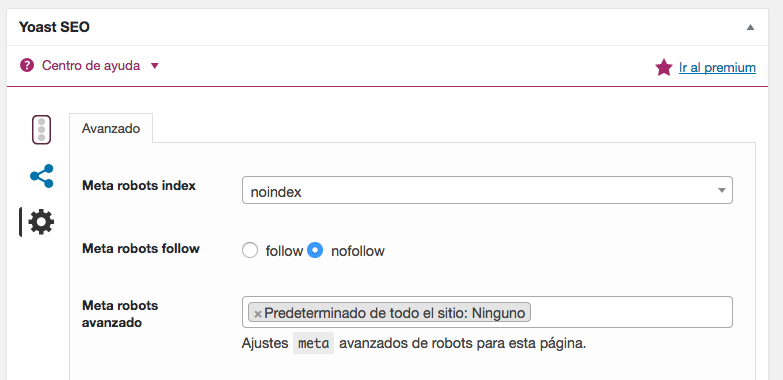
La sección de opciones avanzadas te permite añadir meta tags a tus posts y páginas de WordPress. Utilizando los meta tags, puedes indicar a los motores de búsquedas que no indexen o sigan una página.
Lo que debes hacer es seleccionar la opción «noindex» del menú desplegable llamado Meta robots index. Después, haz clic en la opción «nofollow» del campo Meta robots follow. Ahora ya puedes guardar/publicar tu post o página.
Yoast SEO añadirá esta línea de código a tu post o página:
<meta name=»robots» content=»noindex,nofollow»/>
Esta simple línea indicará a los motores de búsqueda que este contenido no es indexable.
Este método requiere que edites el fichero robots.txt. Añadir instrucciones incorrectas en este archivo puede afectar negativamente al SEO de tu web, así que si no eres muy ducho en esto de la edición de código, es mejor que escojas el primer método.
El archivo robots.txt es un archivo de configuración que puedes añadir al directorio raíz de tu instalación de WordPress. Te brinda la oportunidad de dar distintas instrucciones a los bots de los motores de búsqueda. De ahí su nombre, robots.txt.
Puedes editar el fichero robots.txt conectándote a tu web mediante un cliente FTP. Si no tienes, puedes descargarte uno de los tantos gratuitos que pululan por la red. Nosotros te recomendamos Filezilla, un cliente FTP gratuito y muy potente.
A continuación, para conectarte a tu web, necesitas los datos FTP de tu alojamiento. Si no dispones de ellos, consulta con tu proveedor de hosting para WordPress. Una vez los tengas en tu poder, utiliza la barra de conexión rápida de Filezilla e introduce los datos FTP para conectarte a tu web.

Localiza el fichero robots.txt, en el directorio raíz de la instalación y añádele estas líneas (si no existe, créalo):
User-agent: *
Disallow: /tu-pagina/
En User-agent no hacemos distinción alguna entre los bots que visiten nuestra web. La siguiente línea indica la url que no quieres que se rastree. Reemplaza /tu-pagina/ por la url que quieras que no aparezca en Google. Recuerda, copia siempre la parte de la url después del dominio. Por ejemplo, si la url de la página que no deseas indexar es:
http://ejemplo.com/2017/12/mi-pagina
Deberás copiar y pegar esto:
/2017/12/mi-pagina
No olvides guardar los cambios en el robots.txt y subirlo a tu servidor.
Y hasta aquí nuestro artículo sobre cómo hacer que una página de nuestro WordPress no aparezca en Google. Espero que te haya gustado y, si te ha resultado útil, no dudes en compartirlo en redes sociales.
Icono: Manohara
